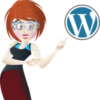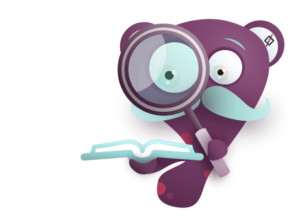Avant de commencer, il vous faut bien sûr un compte Paypal en tant qu’association caritative.
Vous n’en avez pas encore ? C’est ici !
Une fois fait, allez sur votre compte PayPal (login / paswword).
Ensuite, reste à créer VOTRE bouton.
Vous avez accès à différent type de boutons PayPal en suivant ce lien:
https://www.paypal.com/fr/boutons
Vous atterrisez ici :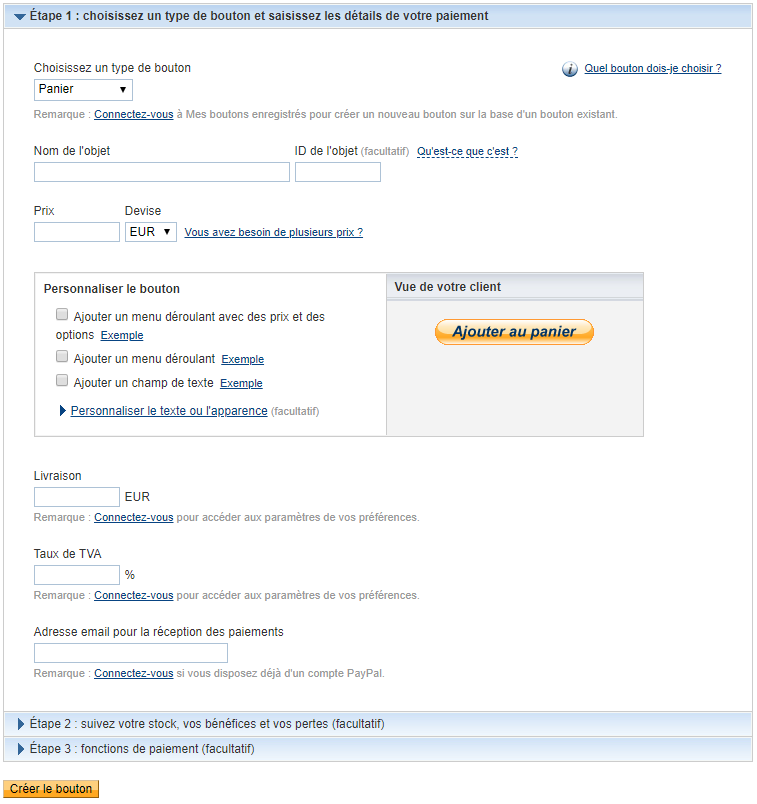
Comme vous le constatez, on peut même organiser de l’e-commerce (bouton « Panier ») !
A éviter toutefois, car cela vous limite au payement par PayPal et rien d’autre.
Continuons avec le choix « Don » dans la liste déroulante affichant « Panier » et votre écran change pour obtenir ceci :
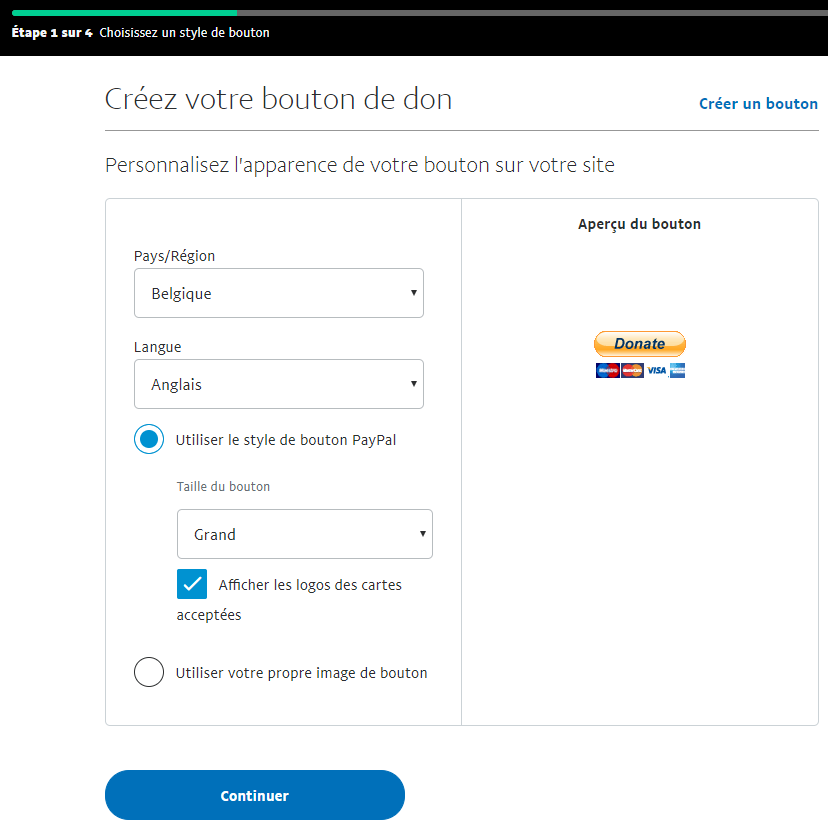
Ajustez la Langue, choisissez la Taille du bouton et cliquez sur « Continuer« .
(Vous êtes aussi libre de mettre votre propre image de bouton 😉 )
Nous voici à l’étape suivante :
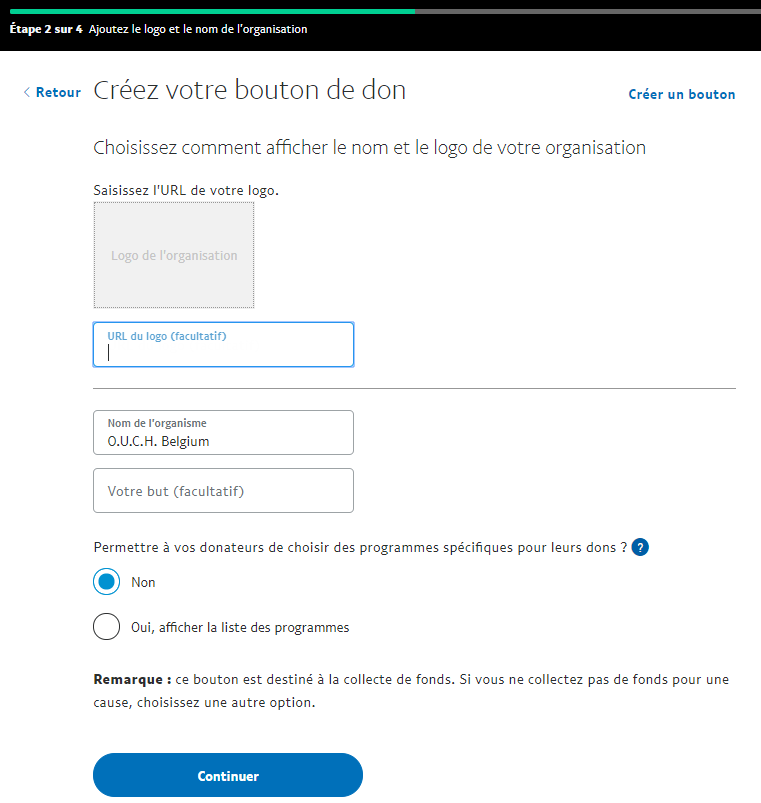
Essayez le logo mais … ça bug ! Il ne sera pas dans le code final, grrrrr !
Nous voici à l’étape n°3, les sous 😉 :
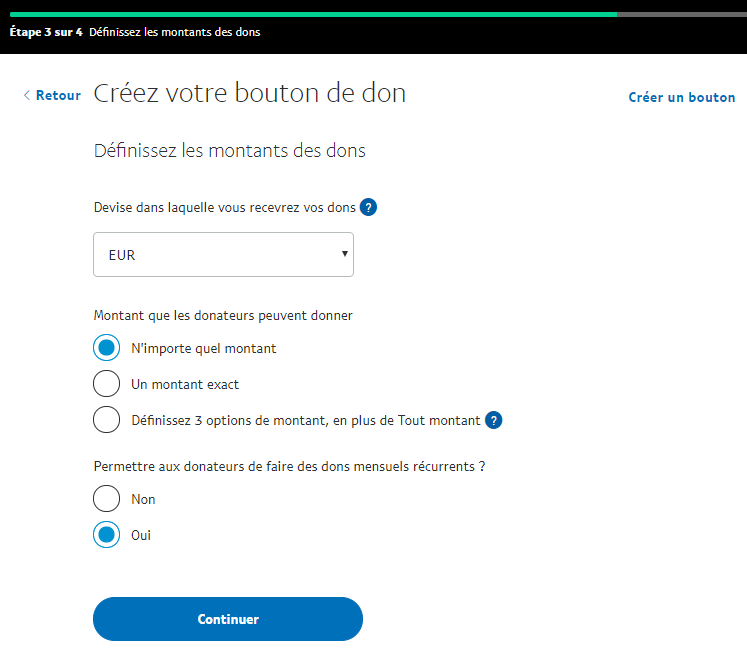
… à votre choix, puis cliquez sur Continuer pour l’étape finale :
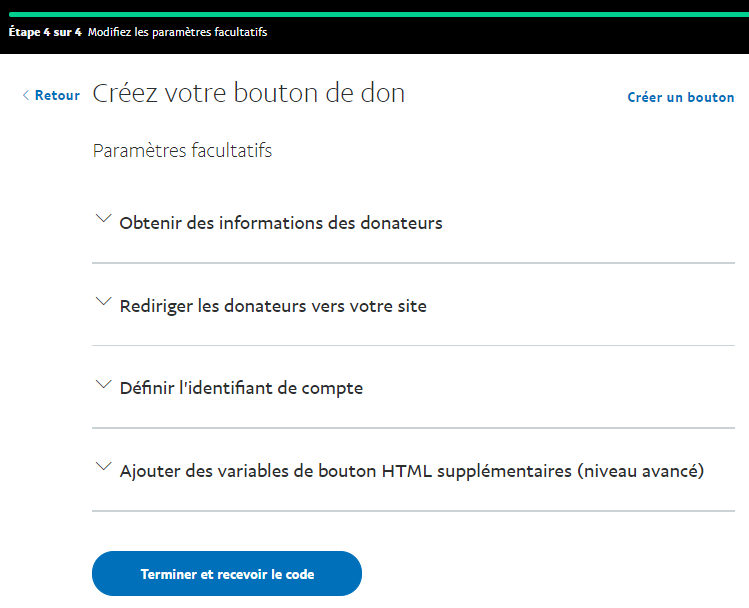
Ici je vous laisse découvrir les options mais vous pouvez faire « court » et cliquer sur Terminer et recevoir le code :
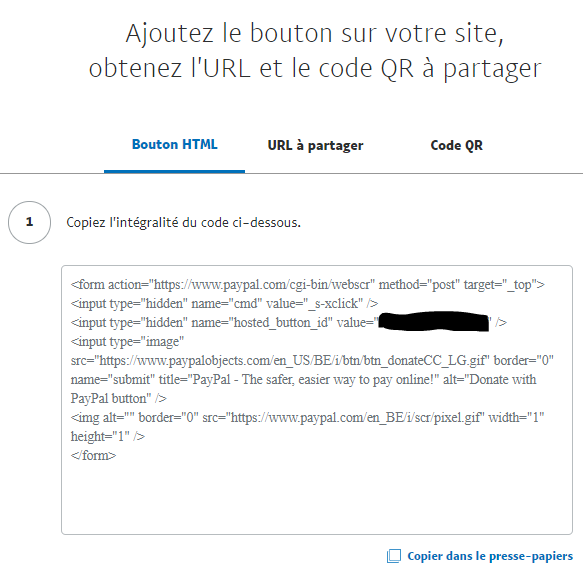
C’est CE code que vous pouvez copier dans le widget HTML personnalisé !
Avant de sauvegarder le widget, modifiez peut-être le « title= » et le « alt= » qui sont en anglais :
- title= »PayPal – Le moyen le plus sûr et le plus facile de payer en ligne ! »
- alt= »Faites un don avec PayPal«
NB : attention, le texte doit bien être entre guillemets !
Vous avez aussi le choix d’un QR Code ou d’un lien (URL) à partager pour rediriger directement le visiteur.